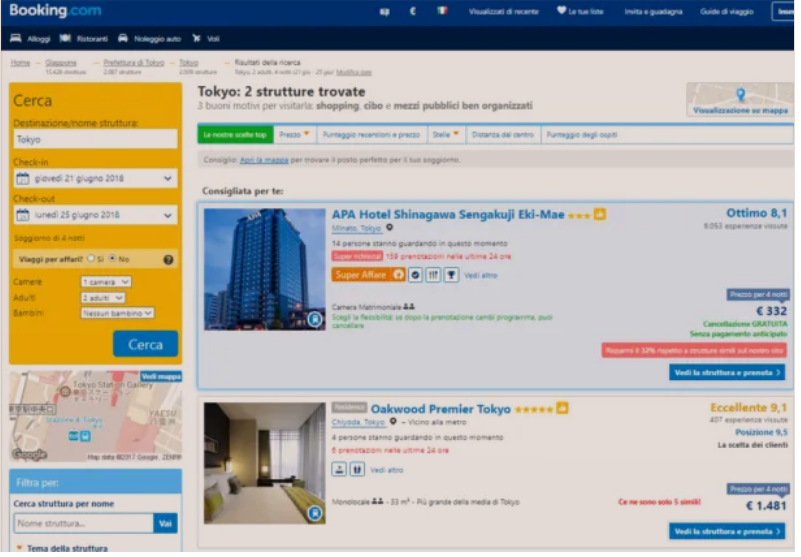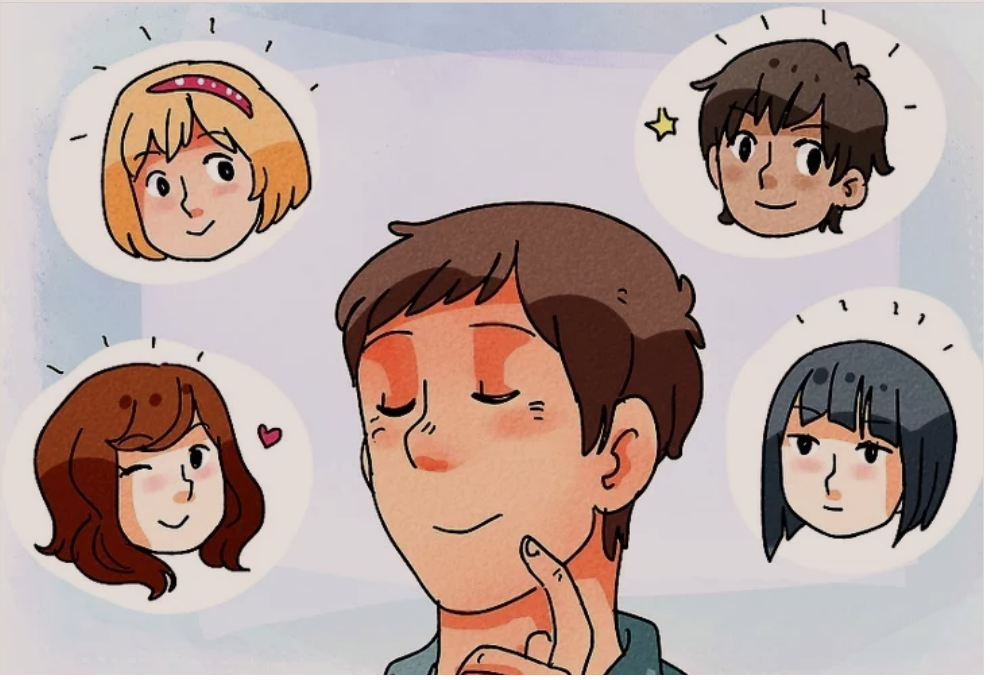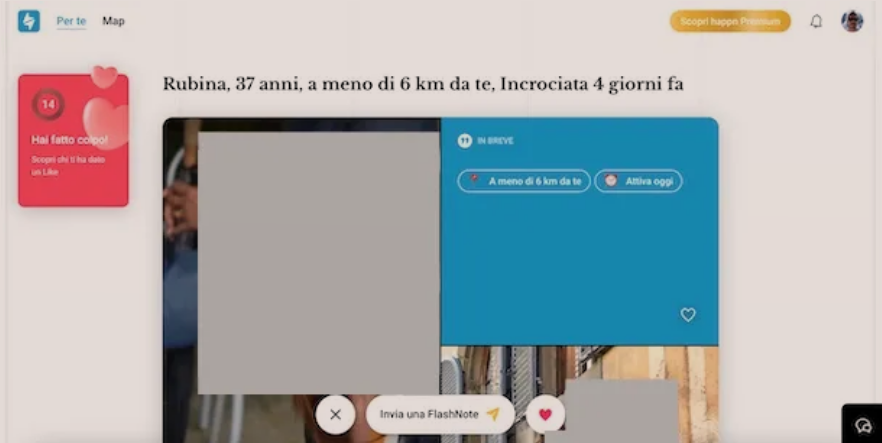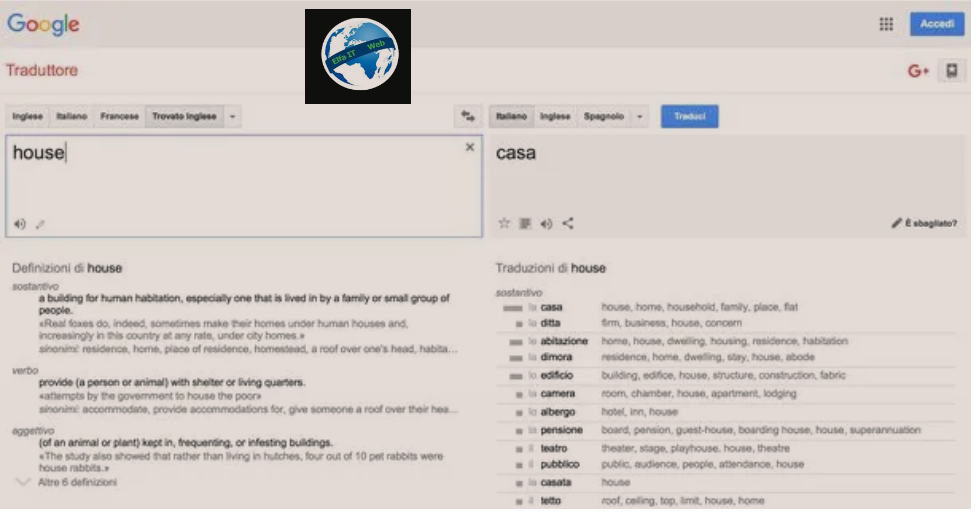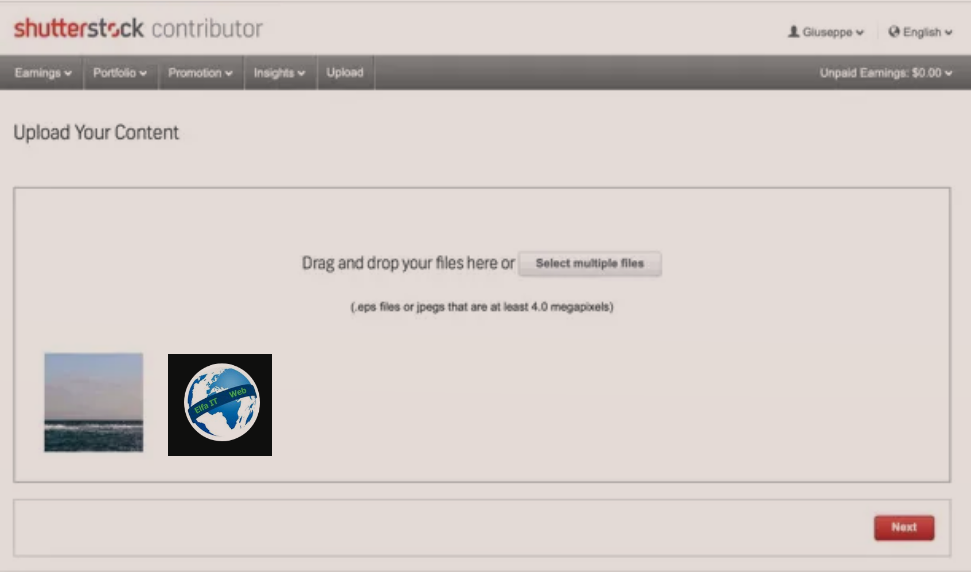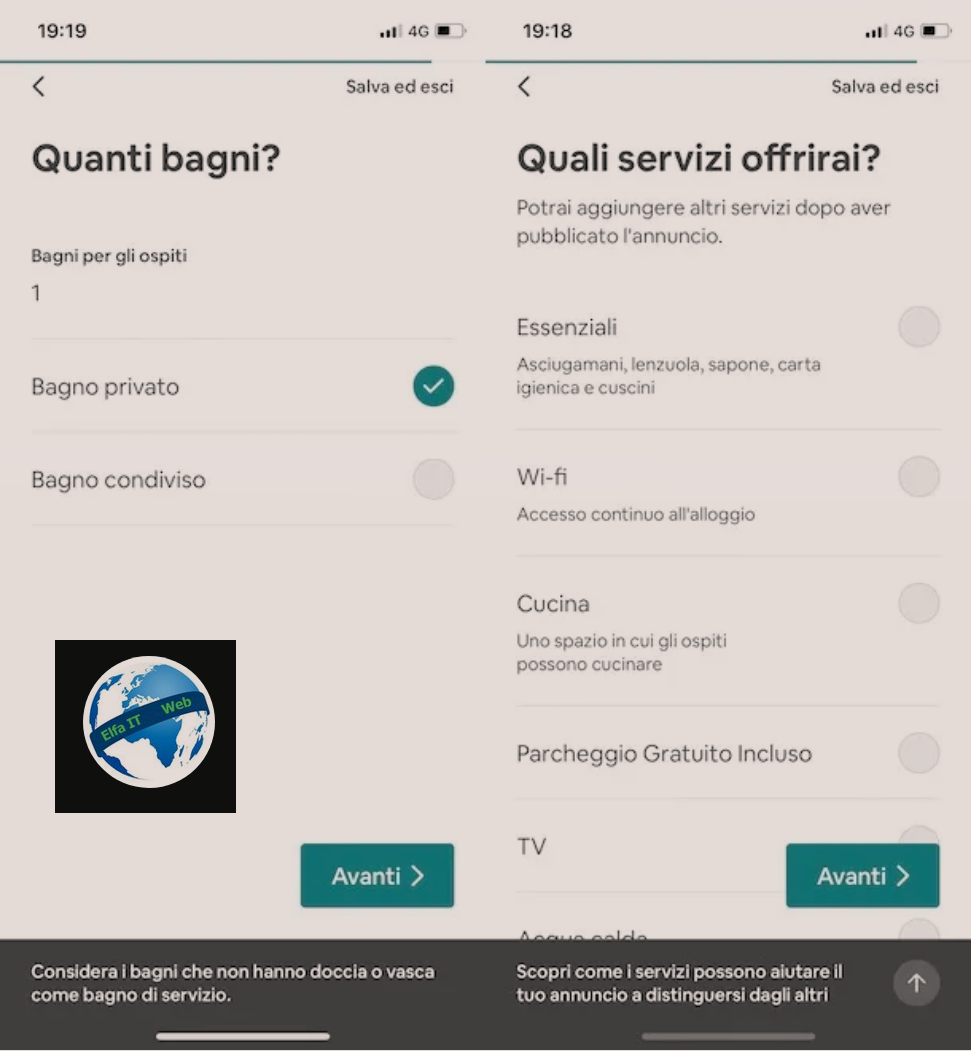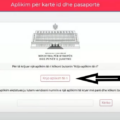Ne kete udhezues do te shpjegojme se si te besh Check In Online me WizzAir. Kjo e fundit eshte nje kompani avionash me cmim te ulet (low cost), e cila operon ne te gjithe europen. Megjithate perpara se te hipni ne avion, duhet te beni vetë check-in ne internet dmth online. Nese e beni check-in ne sportelin e kompanise ne aeroport, mund te paguani deri ne 50 €, prandaj ju leverdis qe ta beni vete nga kompjutri ose telefoni.
Shenim: check-in per pasagjeret shqipetare qe udhetojne drejt Shqiperise nuk eshte komplet online, dmth pasi te keni mbaruar proceduren e check-in online, ju serish duhet te paraqiteni te sporteli i kompanise WizzAir ne aeroport, per te perfunduar proceduren (kjo pavaresisht faktit nese keni apo jo valixhe). Megjithate informohuni te kompania sepse kushtet mund te ndryshojne.
Permbajtja
- Cfare duhet qe te besh Check In Online me Wizz Air
- Si te besh Check In Online me WizzAir: nga Kompjuteri/Telefoni
- Si te besh Check In Online me WizzAir: nga Aplikacioni per telefon
Cfare duhet qe te besh Check In Online me Wizz Air
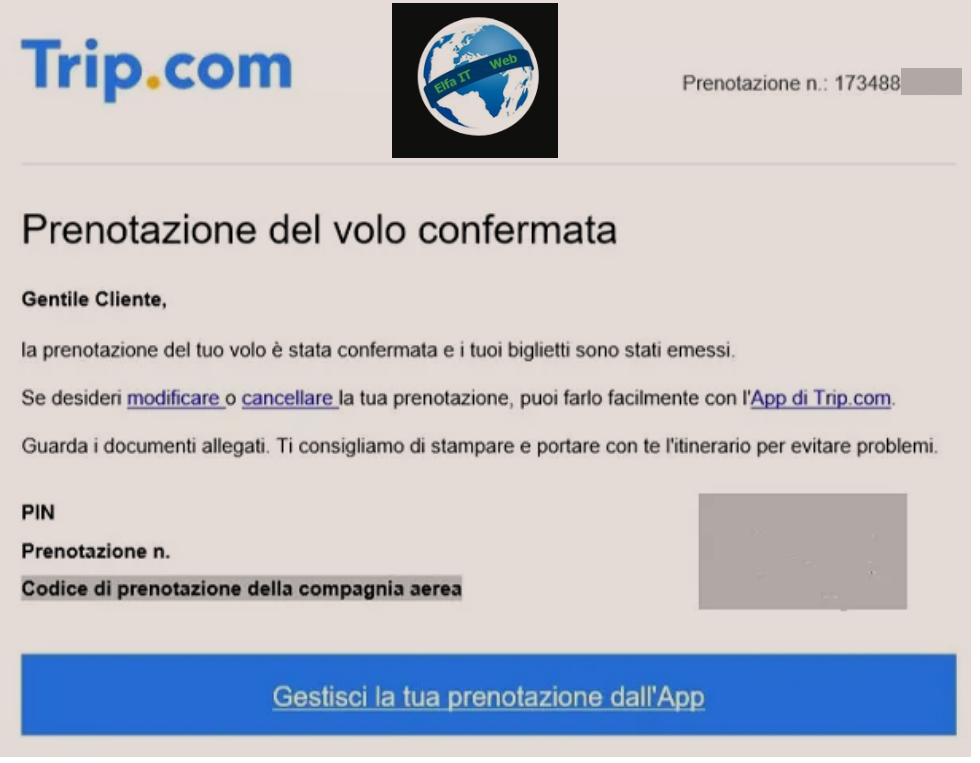
Përpara se të kalojme në procedurën se si te besh check in online me WizzAir, do ju tregojme se çfarë duhet të keni patjeter për të vazhduar siç duhet.
Para së gjithash, kur keni bërë rezervimin, faqja ku e keni bere, duhet t’ju kete dërguar të dhënat e lidhura me të. Kjo ndodh qofte në rastin kur e keni bërë rezervim direkt ne faqen e kompanise, ashtu edhe përmes faqeve të palëve të treta që punojnë si motorë kërkimi për fluturimet. Në fakt, nëse keni përdorur faqe të tilla si Skyscanner, Kiwi.com ose eDreams, me siguri do të gjeni nje email te marre nga këto platforma, me kredencialet në fjalë (gjithmon kontrolloni emailin qe keni dhene gjate rezervimit te fluturimit).
Nëse nuk ju kujtohet se me kë keni rezervuar, mund të kërkoni në kutinë tuaj postare/email duke futur emrin e destinacionit ku do të shkoni, pasi sigurisht që do të tregohet në trupin e emailit. Në këtë mënyrë do të keni lehtësi më të madhe të gjetjes së mesazhit, gjithashtu sepse këto faqe zakonisht dërgojnë shumë komunikime si për udhëtime ashtu edhe për qëllime reklamimi.
Pasi të keni marrë 1. kodin e rezervimit të kompanise se fluturimit, i cili është i ndryshëm nga kodi i rezervimit, i cili është një numër i lidhur vetëm me faqen që ka shërbyer si ndërmjetës (nëse nuk është ai zyrtar i Wizz Air), atëherë duhet të keni me vete 2. pasaporten (ose karten e identitetit nese jeni qytetar i nje shteti europian) e cila kërkohet per udhetimin.
Për fluturimet brenda zonës Shengen, pasaporta zakonisht nuk kërkohet gjatë check-in (megjithate ju mereni me vete), por nëse dëshironi të fluturoni ne nje shtet jashte BE, duhet të keni patjeter një pasaportë, e cila ka akoma 6 muaj per te skaduar dhe hapësirë të mjaftueshme për të vendosur vulat e vendit të destinacionit. Pasi t’i keni të gjitha këto me vete, jeni gati për te vazhduar me check in.
Si te besh Check In Online me WizzAir: nga Kompjuteri/Telefoni
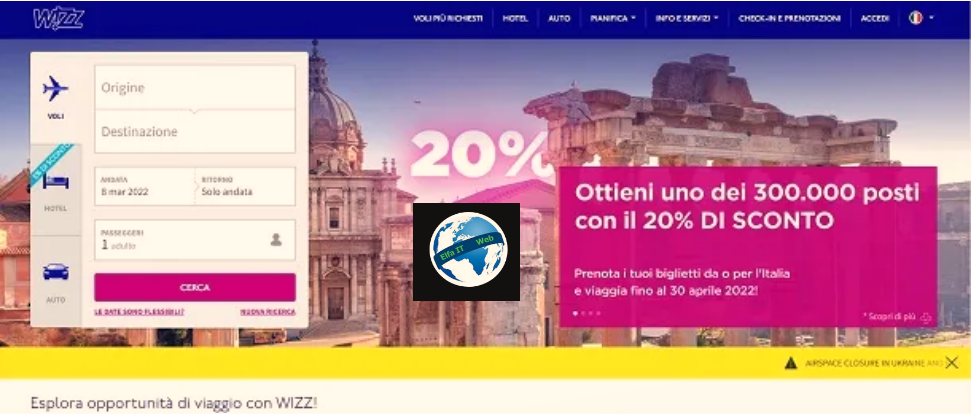
Nëse dëshironi të vazhdoni nga kompjuteri ose telefoni duke perdorur shfletuesin (prsh Chrome ose Safari), për te bere check in online me Wizz Air, gjithçka që duhet të bëni është të lidheni me faqen e internetit të kompanisë.
Së pari, hapni faqen e WizzAir duke klikuar ketu, përgatitni të dhënat që ju kam përshkruar më parë dhe shkoni te menuja në krye, në mënyrë që të gjeni dhe klikoni në artikullin Check-in dhe rezervime/Check-in e prenotazioni.
Në ekranin që hapet, vendosni kodin e konfirmimit/Codice di conferma dhe mbiemrin e pasagjerit/Cognome passeggero/Surname. Ju kujtoj se kodi i konfirmimit që kërkohet, nëse keni rezervuar nga faqet e palëve të treta, është ai i treguar nën titullin Kodi i rezervimit të kompanise ajrore/Codice di prenotazione della compagnia aerea dhe jo kodi i rezervimit të faqes.
Përsa i përket mbiemrit të pasagjerit, nëse ka disa persona të përfshirë në të njëjtin rezervim, mjafton të përdoret mbiemri i personit që ka bërë rezervimin ose një prej atyre që figurojnë në bileta.
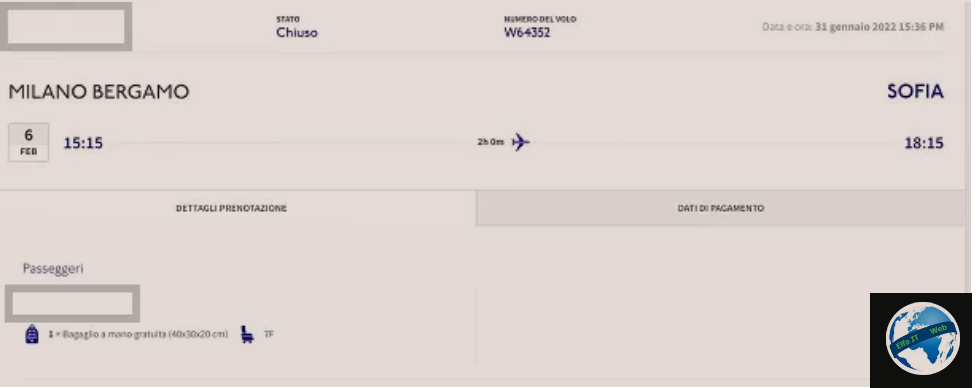
Pasi të jenë futur të dhënat, shtypni butonin Kërko/Cerca për të kërkuar biletat tuaja. Nëse, gjatë procesit të rezervimit, i keni blerë biletat me një profil Wizz Air, mund të vendosni gjithashtu të hyni me kredencialet tuaja dhe kështu do t’i gjeni biletat brenda profilit. Për këtë udhezues, ne do të shohim se si ta bëjmë atë pa krijuar më parë një llogari ne WizzAir.
Pasi të përfundojë kërkimi, fluturimi i lidhur me rezervimin do te shfaqet në ekran. Për të vazhduar, shtypni butonin Fillo check-in/Inizia il check-in/Start check-in që ndodhet në krye të ekranit. Në këtë pikë mund t’ju kërkohet të konfirmoni se keni lexuar dhe respektuar rregulloret anti-COVID duke shënuar kutinë dhe duke klikuar butonin Vazhdo/Continua.
Në ekranin tjetër shfaqen emrat e pasagjerëve në avion, të cilëve duhet t’i vendosni shenjen e kontrollit në kutinë në të majtë për t’i përfshirë në check-in, gjë që mund ta bëni edhe për disa prej tyre. Nëse dëshironi ta kryeni operacionin vetëm për disa pasagjerë, gjithmonë mund ta bëni për të tjerët në një kohë të mëvonshme duke përsëritur operacionet e përshkruara deri më tani.
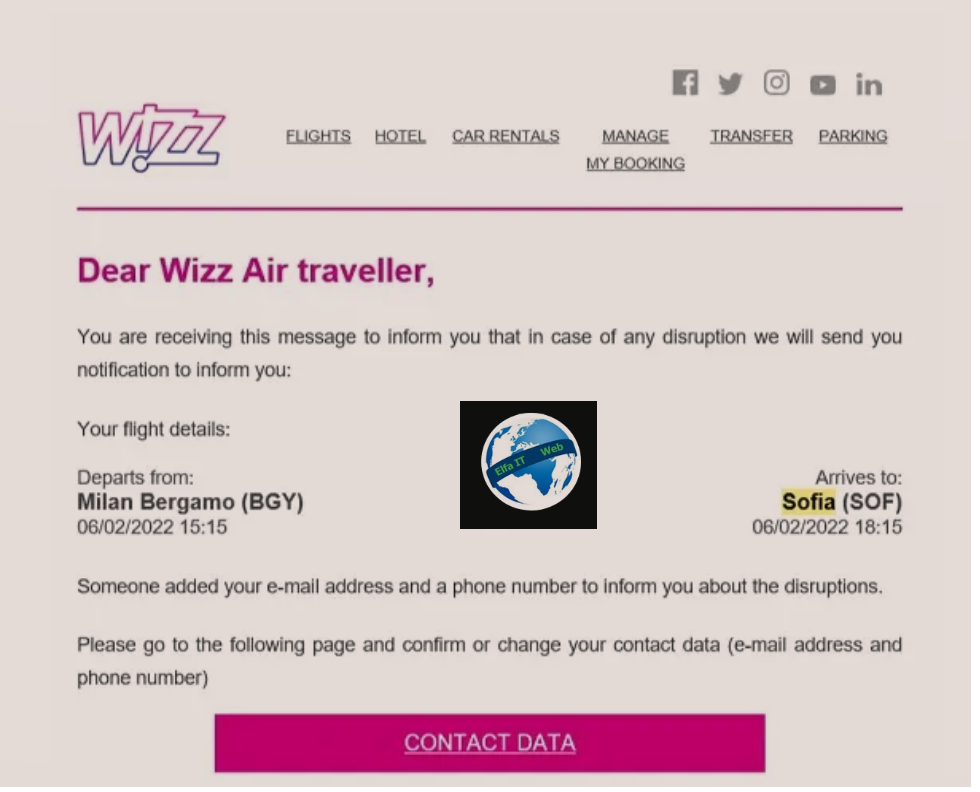
Pasi të bëhet kjo, mund të vazhdoni në hapin tjetër, në të cilin ju kërkohet të zgjidhni vendet që do të zënë pasagjerët në bordin e avionit. Në rast se dëshironi një vend të caktuar, mund të shkoni dhe ta zgjidhni atë në hartën e avionit dhe më pas të vazhdoni me operacionin, por në këtë rast, do t’ju duhet të paguani një çmim të ndryshueshëm në varësi të vendit të zgjedhur, me disa më të shtrenjtë se të tjerët.
Nëse nuk dëshironi të shpenzoni para shtese, mund të mbështeteni në zgjedhjen e rastësishme të vendit per tu ulur, duke klikuar në butonin Konfirmo/Conferma pa zgjedhur asnjë vend dhe më pas duke klikuar mbi shkrimin Cakto një vend të rastësishëm këtij pasagjeri pas check-in/Assegna un posto casuale a questo passeggero dopo il check-in. Hapi tjetër lidhet me kërkesën për shërbime shtesë/servizi aggiuntivi si bagazhe shtesë, rezervime hoteli dhe veture e shumë më tepër, por nëse nuk jeni të interesuar, mund të lëvizni shpejt në fund dhe të vazhdoni duke klikuar në butonin Perpara/Avanti.
Tani është koha për të futur një numër telefoni, klikoni Next/Avanti, verifikoni të dhënat dhe shtypni butonin Prano dhe check-in/Accetta e check-in, shikoni të gjitha ato objekte dhe materiale që nuk mund të sillen në bordin e avionit, të cilat do të konfiskohen nga bagazhi dhe do të hidhen nga kontrolli i sigurisë, nëse jane te pranishëm në valixhe dhe përfundoni operacionin duke shtypur Next/Avanti.
Check in ka përfunduar në këtë pikë, mund të shkarkoni ose printoni kartat e imbarkimit të pasagjerëve të ndryshëm duke përdorur butonat e duhur në ekranin e konfirmimit (e keshillueshme). Ndryshe mund të mbyllni faqen dhe të prisni që ata të mbërrijnë me email. Në çdo rast, gjithmonë mund t’i gjeni përsër duke futur kredencialet që keni përdorur për të filluar operacionin.
Nëse jeni duke udhëtuar jashtë zonës Shengen, kjo procedurë duhet t’i shtohet hapit në të cilin është e nevojshme të futni dokumentet e identitetit të pasagjerëve duke përfshirë të gjitha të dhënat përkatëse, si datën e lëshimit, datën e skadencës, numrin, vendin e lëshimit dhe më shumë, nese e nevojshme.
Si te besh Check In Online me WizzAir: nga Aplikacioni per telefon
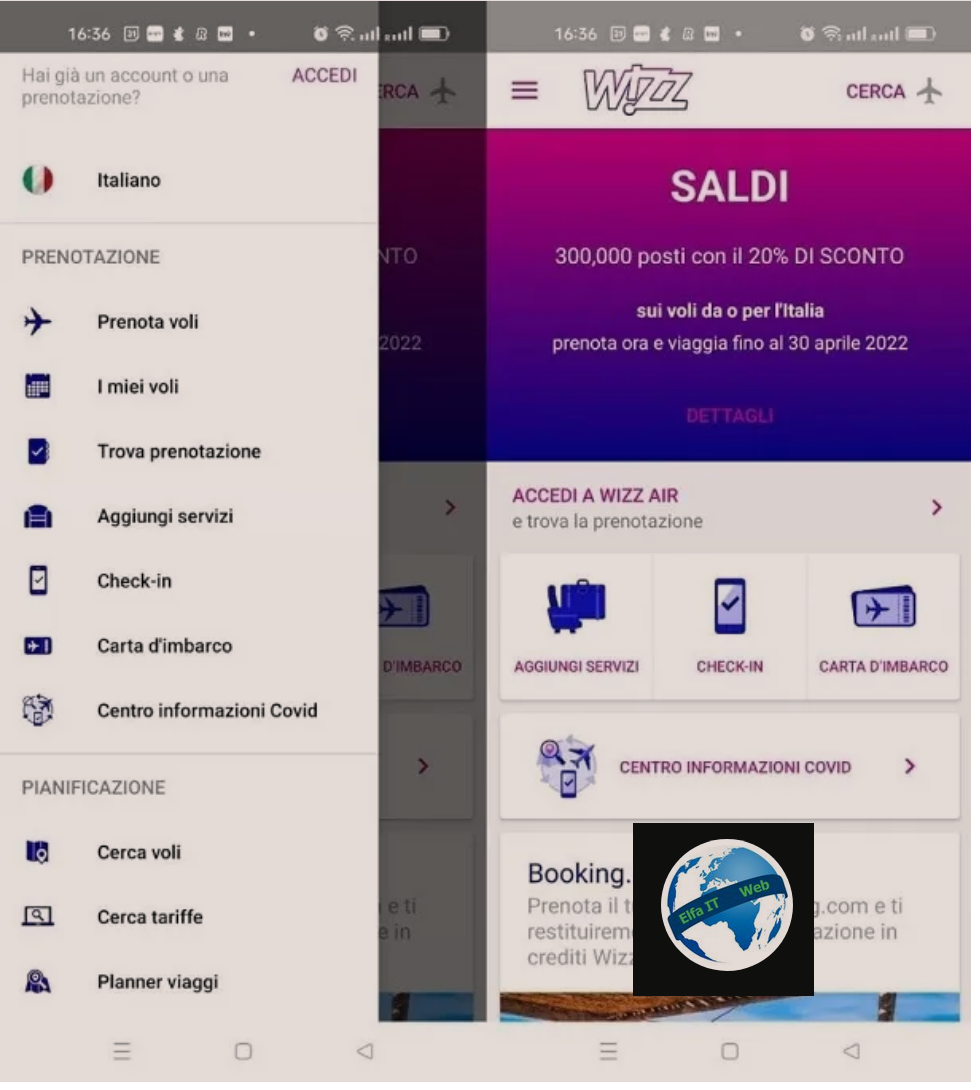
Aplikacioni Wizz Air per telefon ju lejon të rezervoni fluturimet, të menaxhoni rezervimet, të regjistroheni dhe të mbani kartën e imbarkimit me vete gjatë gjithë kohës per fluturimet brenda BE. Mund ta shkarkoni si në Android ashtu edhe në iPhone/iPadOS. Kjo procedure nuk vlen per fluturimet ne Shqiperi sepse duhet ta printoni karten e imbarkimit ne avion, ose me sakte do printohet nga punonjesit e WizzAir ne aeroport, pasi te keni bere Check-in online.
Thënë këte, duhet të dini se check in duke përdorur aplikacionin nuk është aq i ndryshëm nga ai qe behet nga një kompjuter. Pasi të jetë shkarkuar aplikacioni, hapeni atë dhe shtypni butonin ☰ lart majtas, më pas në flamurin anglez me fjalën English, në mënyrë që të lundroni nëpër gjuhët e disponueshme dhe të zgjidhni italisht nese deshironi.
Pasi të bëhet kjo, trokitni lehtë mbi ikonën Check-in, futni mbiemrin/cognome/surname dhe numrin e rezervimit/numero della prenotazione, më pas prekni butonin Gjeni rezervimin/Trova prenotazione dhe ndiqni hapat e ndryshëm. Secila prej tyre është e ngjashme në të gjitha aspektet me atë që u tregua në kapitullin e mëparshëm për versionin online, prandaj ju këshilloj të lexoni pjesën e mësipërme për më shumë detaje.
Pasi të keni mbaruar, mund ta gjeni kartën tuaj të imbarkimit në çdo kohë duke trokitur në ikonën e kartës së imbarkimit/Carta d’imbarco/Boarding pass në seksionin Home të aplikacionit. Pothuajse të gjitha aeroportet në botë tani pranojnë kartën elektronike të imbarkimit, por nëse jo, vetë aplikacioni do t’ju njoftojë ose Wizz Air do t’ju dërgojë nje email dhe në këtë rast, do t’ju duhet të printoni dokumentin përpara se te shkoni në aeroport.